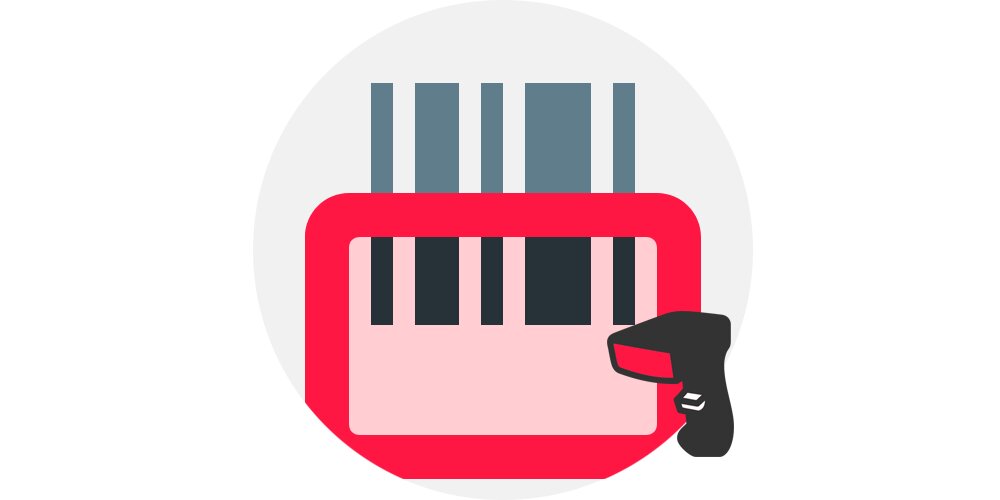EAN kód produktov
Každý produkt v EU má na svojom obale jedinečný EAN kód (8 alebo 13 miestny čiarový kód). Vďaka tomuto kódu môžete svoje produkty vo svojom eshope rýchlo identifikovať jednoduchým načítaním čiarového kódu. Produktom svoj EAN kód zadávate v sekcii Produkte / Produkte v úprave konkrétneho produktu v záložke Codes v položke "EAN-Code".
Vytvorenie alebo vyhľadanie produktu
V administrácií v sekcii Produkte / Produkte po naskenovaní EAN kódu produktu sa automaticky zobrazí úprava existujúceho produktu, alebo ak produkt neexistuje, zobrazí sa okno pre pridanie daného produktu (s pred vyplneným EAN kódom).
Pridanie produktu do objednávky
Prejdite do sekcie Eshop / Bestellungen a následne otvorte okno pre úpravu existujúcej objednávky alebo okno pre novú objednávku (po kliknutí na tlačítko Bestellung hinzufügen). Následne po naskenovaní EAN kódu produktu, sa do objednávky automaticky pridá požadovaný produkt..
Vyhľadanie dokladov (objednávky, faktúry, reklamácie)
V prvom rade je nutné si v sekcii Einstellungen / Eshop v záložke Einstellungen der Sektionen v položke "Dokumente" v otvorenom okne v záložke Erweiterte Einstellungen v položke "Dokument optionen" aktivovať možnosť barcode pre zobrazenie čiarových kódov na dokladoch.
Následne je možné dané doklady vyhľadávať priamo v administrácii, kde pred načítaním čiarového kódu stačí kliknúť do poľa vyhľadávania (na hornom panely administrácie v strede, do poľa " Hľadať..." alebo v konkrétnej sekcii do poľa "Search in section") a následne načítaním čiarového kódu na doklade sa vyhľadá konkrétny doklad v administrácií.
Pre okamžité zobrazenie dokladu stačí prejsť do sekcie Eshop / Bestellungen, Eshop / Rechnungen, Eshop / Reklamationen pričom bez ďalších úkonov môžete priamo skenovať čiarový kód požadovaného dokladu prípadne vo filtri kliknúť na možnosť Barcode a až následne načítať čiarový kód dokladu. Po načítaní čiarového kódu z dokladu sa okamžite zobrazí úprava daného dokladu.
Návod na skenovanie čiarových kódov cez mobilnú aplikáciu
- Počítač a mobil zapojte do rovnakej WiFi siete (na 1 router).
- Nainštalujte si aplikáciu "Barcode to PC" do počítača.
- Nainštalujte si aplikáciu "Barcode to PC" do mobilu.
- Po dokončení inštalácií v mobilnej aplikácii naskenujte QR kód z počítačovej aplikácie, kde sa Vám spáruje mobil s počítačom.
- V počítači spustite prehliadač, kde sa prihlásite do administrácie WEXBO.
- V mobilnej aplikácii naskenujte akýkoľvek EAN kód produktu.
Po správnom napárovaní oboch aplikácii (mobilnej a počítačovej) Vám po naskenovaní EAN kódu budú do aplikácii pridávané všetky EAN kódy. Ak si v prehliadači počítača zobrazíte administráciu WEXBO budú sa po naskenovaní EAN kódu zobrazovať existujúce produkty s daným EAN kódom. V prípade neexistujúceho produktu s naskeovaným EAN kódom Vám zobrazí pridanie nového produktu s daným EAN kódom. Ak v sekcii Eshop / Bestellungen v úprave objednávky (nepotvrdenej) naskenujete EAN kód existujúceho produktu, tak daný produkt sa automaticky pridá do objednávky.